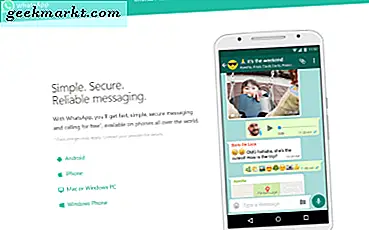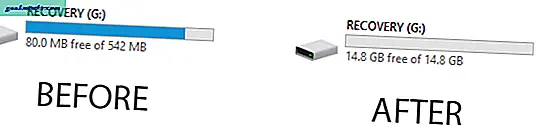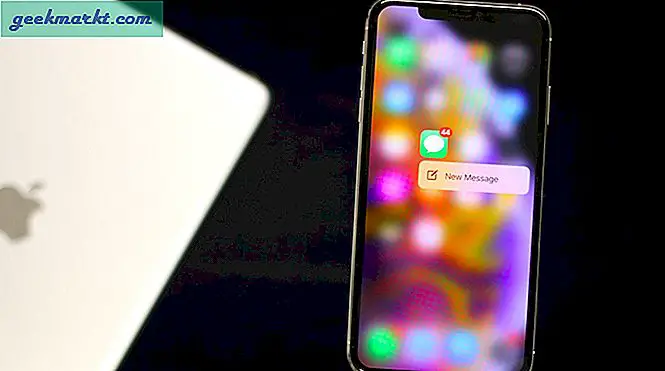Firestick có tính năng phản chiếu màn hình gốc mà bạn có thể truy cập trong phần cài đặt. Nhưng không giống như Android và Windows, các thiết bị của Apple không hỗ trợ tính năng phản chiếu màn hình được hỗ trợ bởi Fire Stick. Tuy nhiên, chúng tôi có thể sử dụng một số ứng dụng của bên thứ ba để phản chiếu màn hình Fire Stick trên iPhone của bạn và các thiết bị Mac. Đây là cách bạn có thể thực hiện điều đó bằng máy Mac.
Gương màn hình trên Fire Stick với Mac
Trước tiên, hãy mở Fire TV và cài đặt ứng dụng “AirScreen” trên đó. Nó có sẵn trên App Store, vì vậy bạn có thể trực tiếp tìm kiếm hoặc gọi ứng dụng bằng Alexa và cài đặt.
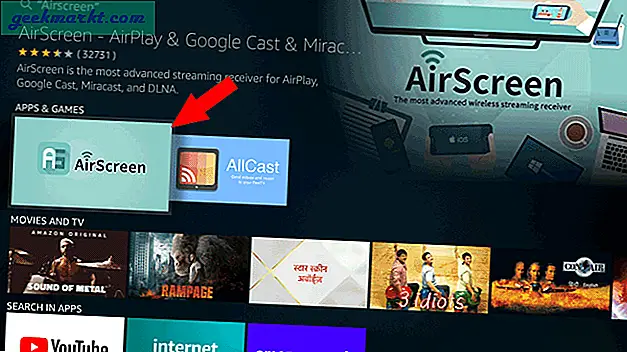
Bây giờ, hãy nhấp vào biểu tượng tải xuống để bắt đầu cài đặt.
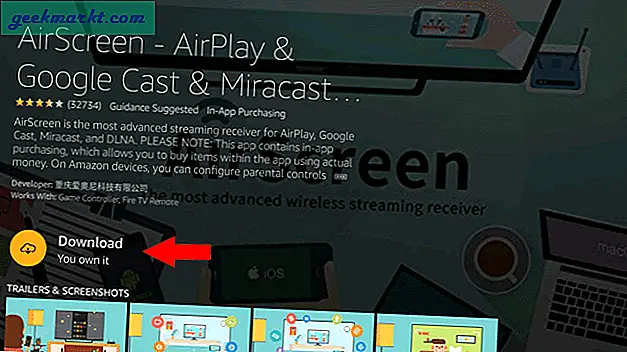
Sau khi cài đặt, hãy nhấp vào “Mở” để mở ứng dụng.
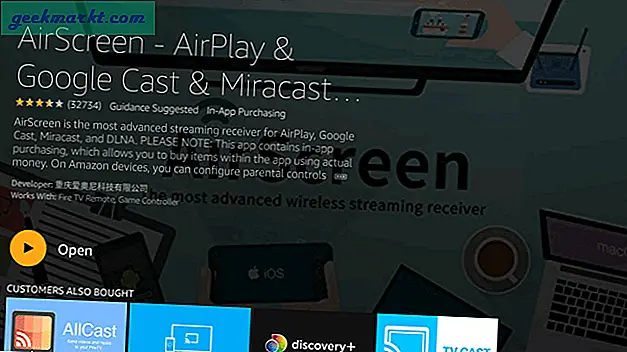
Trên màn hình Chào mừng, hãy nhấp vào nút “Bắt đầu ngay bây giờ”.
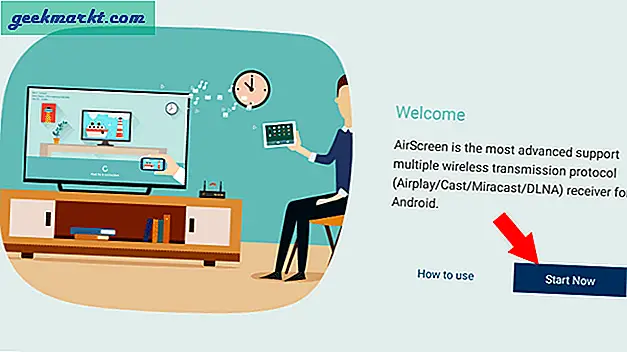
Bây giờ, hãy nhấp vào “Bắt đầu” để bật gương màn hình cho Fire Stick của bạn.
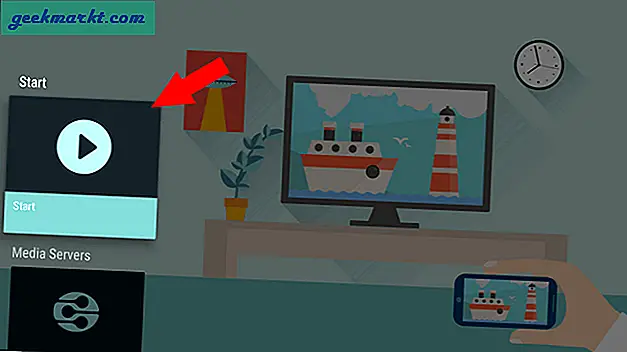
Bạn có thể thấy tên thiết bị và Wi-Fi mà nó được kết nối.
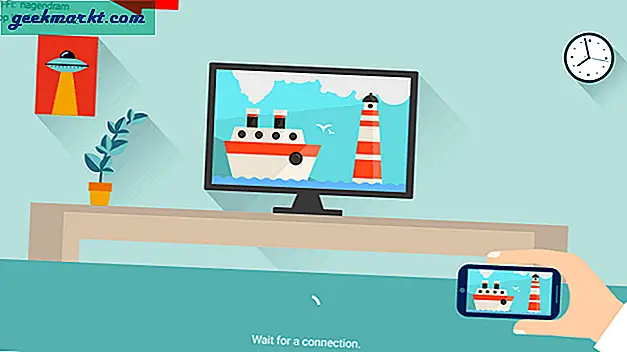
Đảm bảo rằng bạn đang sử dụng cùng một mạng Wi-Fi trên máy Mac. Nhấp vào biểu tượng “AirPlay” trên thanh Menu.
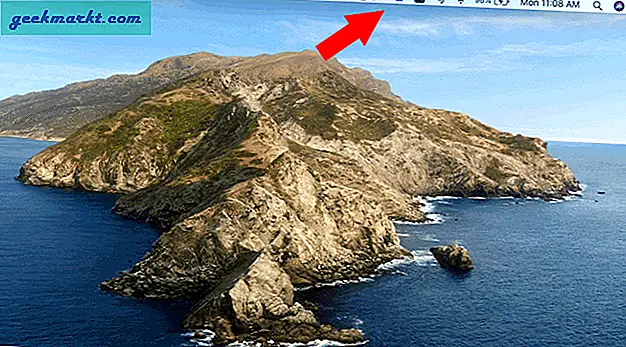
Bạn sẽ thấy FireStick nói AirPlay với tên trên màn hình TV của bạn. Nhấp vào nó để kết nối Mac với Fire Stick và bắt đầu phản chiếu màn hình.
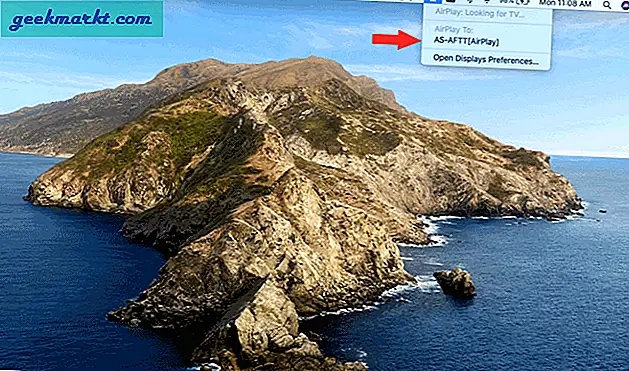
Vậy là bạn đã kết nối thành công máy Mac với Fire Stick để bắt đầu phản chiếu màn hình máy Mac của mình.
Sử dụng trình duyệt Chrome
Cũng giống như trong bước trước, nhấp vào “Bắt đầu” để bật gương màn hình cho que cứu hỏa của bạn.
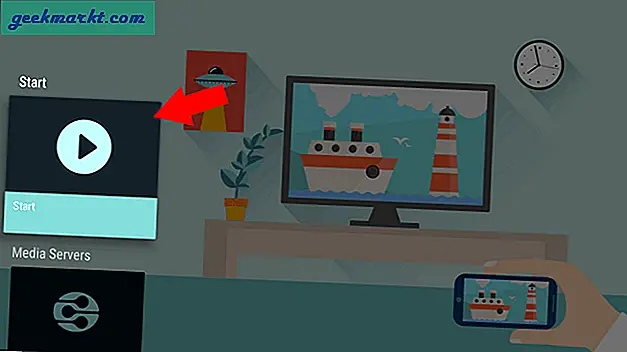
Mở Trình duyệt Chrome trên máy Mac của bạn> menu ba chấm và chọn “Truyền”.
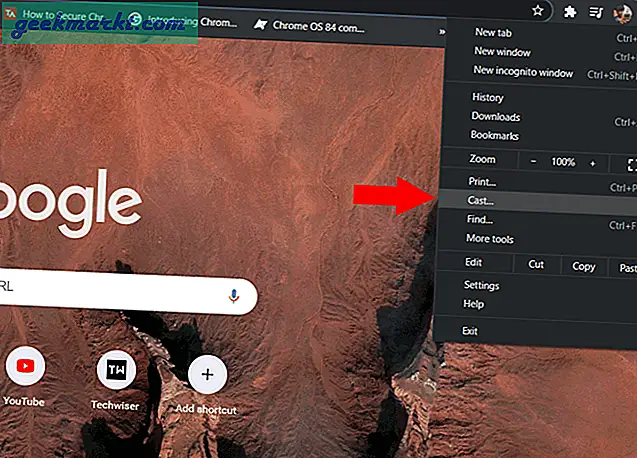
Nhấp vào menu thả xuống cho các nguồn và chọn "Truyền tab" để chỉ truyền tab chrome đó, "Truyền màn hình" để truyền toàn bộ màn hình máy tính để bàn giống như tùy chọn gốc hoặc bạn có thể chọn "Truyền tệp" để chọn bất kỳ tệp nào trên trình quản lý tệp của bạn và chỉ truyền nó.
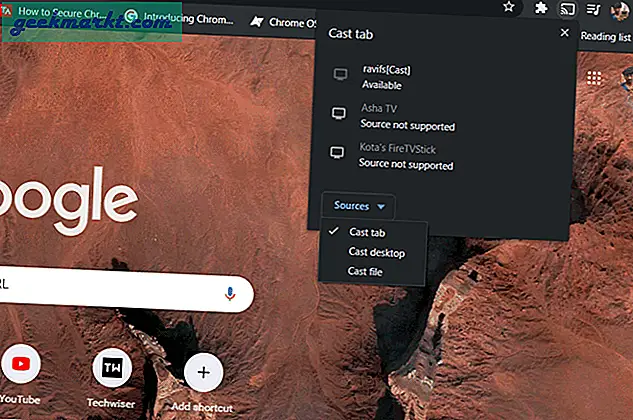
Bằng cách đó, bạn có thể tiếp tục công việc của mình trong khi truyền một số phương tiện hoặc chỉ nội dung nào đó mà bạn muốn hiển thị với mọi người trong phòng.
Wrapping Up: Screen Mirror trên Fire Stick
Sẽ thật tuyệt nếu có tùy chọn hiển thị một cửa sổ duy nhất, nhưng hiện tại, chúng tôi chỉ có thể hiển thị tab Chrome hoặc cửa sổ hoàn chỉnh. Tệp truyền luôn là một công cụ hữu ích để tôi phát nội dung nào đó và làm việc trước TV của mình trong chế độ khóa này.
Cũng đọc: Cách chuyển tệp sang Amazon Fire TV Stick từ Android